|
mbData Documentation
|
|||||
|
|||||
|
Digiplan Πληροφορική Ε.Π.Ε.
|
|
mbData Documentation
|
|||||
|
|||||
|
Digiplan Πληροφορική Ε.Π.Ε.
|
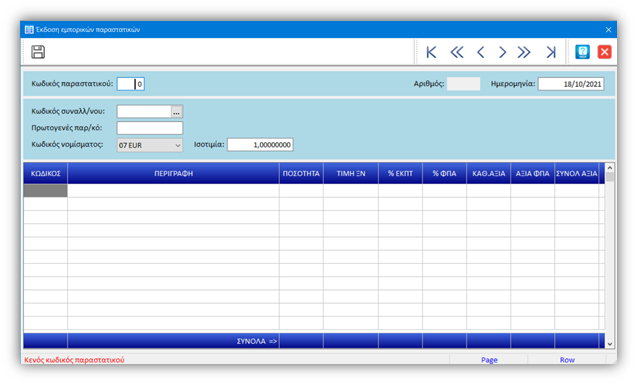
|
ΠΕΔΙΟ - ΔΥΝΑΤΟΤΗΤΑ
|
ΕΠΕΞΗΓΗΣΗ
|
|
Κεφαλίδα παραστατικού
|
Επεξήγηση πεδίων κεφαλίδας του παραστατικού
|
|
- Κωδικός παραστατικού
|
Στο πεδίο αυτό συμπληρώστε τον κωδικό του εμπορικού παραστατικού που θέλετε να εκδώσετε. Αν δεν θυμάστε τον κωδικό αφήστε κενό το πεδίο ή πληκτρολογήστε μηδέν και πατήστε Enter. Θα εμφανιστεί ο επιλογέας εμπορικών παραστατικών για να επιλέξετε το παραστατικό που θα εκδώσετε. Στον επιλογέα εμφανίζονται μόνο τα κύρια παραστατικά. Για τον τρόπο λειτουργίας του επιλογέα εμπορικών παραστατικών δείτε την ενότητα Ανάζητηση εμπορικού παραστατικού.
|
|
- Αριθμός
|
Το πεδίο αυτό συμπληρώνεται αυτόματα από το σύστημα και είναι ο επόμενος αριθμός σειράς του παραστατικού που επιλέξατε. Τον αριθμό αυτό δεν μπορείτε να τον αλλάξετε (Protected field).
|
|
- Ημερομηνία
|
Συμπληρώστε στο πεδίο αυτό την ημερομηνία έκδοσης του παραστατικού. Το σύστημα εξ ορισμού προτείνει την τρέχουσα ημερομηνία, η οποία είναι αυτή με την οποία έκανε Login ο χρήστης στην εφαρμογή (Login date) και όχι η ημερομηνία του Λειτουργικού συστήματος (Operating system date). Η ημερομηνία έκδοσης του παραστατικού θα πρέπει να είναι μέσα στην τρέχουσα χρήση (Έτος ημερομηνίας Login) και όχι προγενέστερη της ημερομηνίας του τελευταίου παραστατικού που εκδόθηκε με τον κωδικό παραστατικού που έχετε επιλέξει.
|
|
- Κωδικός συναλλασσόμενου
|
Συμπληρώστε τον κωδικό του συναλλασσομένου για τον οποίο εκδίδετε το παραστατικό. Για τα παραστατικά πωλήσεων συναλλασσόμενοι είναι οι Πελάτες ενώ για τα παραστατικά αγορών οι Προμηθευτές. Για τα ενδοεταιρικά παραστατικά, τα οποία συχνά αναφέρονται και ως παραστατικά εσωτερικής διακίνησης, το πεδίο αυτό δεν συμπληρώνεται (Protected). Για να αναζητήσετε ένα συναλλασσόμενο αφήστε το πεδίο κενό και πατήστε Enter. Για περισσότερες λεπτομέρειες για τον τρόπο αναζήτησης συναλλασσομένων επισκεφθείτε τις ενότητες: Αναζήτηση πελάτη και Αναζήτηση προμηθευτή.
Tip:
Αντί να πληκτρολογήσετε τον κωδικό του συναλλασσόμενου, αν πρόκειται να τιμολογήσετε μια παραγγελία ή προσφορά, μπορείτε να σκανάρετε τον κωδικό της παραγγελίας ή της προσφοράς, που θα τιμολογήσετε, μέσω ενός barcode reader και η εφαρμογή θα τραβήξει απ’ αυτή τον κωδικό Πελάτη ή Προμηθευτή ανάλογα με το είδος του εκδιδόμενου παραστατικού.
|
|
- Πρωτογενές παραστατικό
|
Αν το παραστατικό που επιλέξατε εκδίδεται από άλλο, Πχ Τιμολόγιο από Δελτίο Αποστολής, θα πρέπει να συμπληρώσετε τον κωδικό του παραστατικού από το οποίο θα εκδοθεί αυτό που έχετε επιλέξει. Για να βρείτε το παραστατικό που θα «τιμολογήσετε» αφήστε το πεδίο αυτό κενό (μηδέν) και πατήστε Enter. Το σύστημα θα εμφανίσει έναν επιλογέα με όλα τα ανοικτά (ατιμολόγητα) σχετικά παραστατικά του κωδικού παραστατικού που έχετε επιλέξει. Το πεδίο αυτό ενεργοποιείται και είναι υποχρεωτικό μόνο στη περίπτωση που έχει δηλωθεί στις προδιαγραφές του εκδιδόμενου παραστατικού ότι εκδίδεται από άλλο. Μετά την επιλογή του πρωτογενούς παραστατικού οι αναλυτικές γραμμές του εκδιδόμενου παραστατικού συμπληρώνονται αυτόματα από τις γραμμές τους πρωτογενούς παραστατικού. Δεν μπορείτε να διαγράψετε ή να προσθέσετε αναλυτικές γραμμές στα παραστατικά αυτά. Μπορείτε μόνο να τροποποιήσετε τις τιμές και τα ποσοστά εκπτώσεων. Μετά την έκδοση του παραστατικού, τα δύο παραστατικά συνδέονται μεταξύ τους και το «Πρωτογενές» θεωρείται «κλεισμένο». Σε περίπτωση ακύρωσης του «Δευτερογενούς» παραστατικού γίνεται αποσύνδεση και το «Πρωτογενές» μπορεί να τιμολογηθεί πάλι.
|
|
- Κωδικός νομίσματος
|
Επιλέξτε από τη πτυσσόμενη λίστα των κωδικό νομίσματος με τον όποιο έγινε ή θα γίνει η συναλλαγή. Το σύστημα εξ ορισμού προτείνει τον κωδικό νομίσματος, ο οποίος έχει δηλωθεί στις προδιαγραφές του εμπορικού παραστατικού που εκδίδεται. Μετά την έκδοση του παραστατικού ο κωδικός νομίσματος δεν μπορεί να αλλάξει. Μπορεί όμως να αλλάξει η Ισοτιμία.
|
|
- Ισοτιμία
|
Συμπληρώστε την ισοτιμία που είχε το νόμισμα συναλλαγής κατά τον χρόνο έκδοσης του παραστατικού. Το σύστημα εξ ορισμού προτείνει την ισοτιμία που είναι καταχωρημένη στον πίνακα Ισοτιμιών. Η τιμή αυτή μπορεί να αλλάξει εκ των υστέρων με τη διαδικασία: Αλλαγή ισοτιμίας παραστατικού.
|
|
Αναλυτικές γραμμές
|
Επεξήγηση πεδίων αναλυτικών γραμμών παραστατικού
|
|
- Κωδικός
|
Στο πεδίο αυτό εισάγετε τον κωδικό του στοιχείου του τιμοκαταλόγου που θέλετε να τιμολογήσετε. Το πεδίο αυτό πέραν των κωδικών τιμοκαταλόγου μπορεί να δεχθεί διάφορες πηγές δεδομένων που περιέχουν στοιχεία τιμοκαταλόγου, όπως παραγγελίες, προσφορές, γραμμές από άλλα παραστατικά κ.α. Δείτε στο τέλος του πίνακα τους διάφορους τρόπους λειτουργίας του πεδίου αυτού. *
|
|
- Περιγραφή
|
Στο πεδίο αυτό καταχωρείται αυτόματα η περιγραφή του κωδικού τιμοκαταλόγου που έχει εισαχθεί. Η περιγραφή αυτή δεν μπορεί να τροποποιηθεί από τον χρήστη (Protected) εκτός και αν ένδειξη «Επεξεργασία γραμμής» στις προδιαγραφές του εμπορικού παραστατικού που εκδίδεται είναι σημειωμένη (checked). Αν εστιάσετε (focus) στο πεδίο αυτό ενώ είναι κλειδωμένο εμφανίζεται με κόκκινο χρώμα σε διαφορετική περίπτωση εμφανίζεται με μπλε χρώμα. Για να αλλάξετε το περιεχόμενο του πεδίου (στη περίπτωση που επιτρέπεται), εστιάστε το με το ποντίκι και κάντε διπλό κλικ ή πατήστε Enter.
|
|
- Ποσότητα
|
Στο πεδίο αυτό συμπληρώστε την ποσότητα του είδους που διακινείται. Η ποσότητα μπορεί να αφορά και υπηρεσίες. Προτεινόμενη τιμή από το σύστημα για το πεδίο αυτό μια μονάδα (1).
|
|
- Τιμή Ξ/Ν
|
Στο πεδίο αυτό συμπληρώστε την τιμή του στοιχείου τιμοκαταλόγου που έχετε εισάγει. Η τιμή θα πρέπει να είναι στο νόμισμα που έχετε δηλώσει στην κεφαλίδα του παραστατικού. Η προτεινόμενη τιμή από το σύστημα εξαρτάται από τον τύπο του παραστατικού που εκδίδεται, από το είδος του στοιχείου του τιμοκαταλόγου και από το περιεχόμενο του πεδίου «Προτεινόμενη τιμή» στις προδιαγραφές του εμπορικού παραστατικού. Δείτε στο τέλος του πίνακα τους διάφορους συνδυασμούς των προτεινόμενων τιμών **. Σε περίπτωση που η γραμμή του παραστατικού έχει προέλθει από άλλο παραστατικό ή παραγγελία η τιμή είναι αυτή που έχει καταχωρηθεί στο άλλο παραστατικό ή την παραγγελία.
|
|
- % Έκπτωση
|
Συμπληρώστε στο πεδίο αυτό το ποσοστό έκπτωσης που παρέχετε στους πελάτες σας ή σας έχει παράσχει ο προμηθευτής. Σε περίπτωση εισαγωγής της γραμμής από άλλο παραστατικό ή παραγγελία το ποσοστό έκπτωσης είναι αυτό που είναι καταχωρημένο στο άλλο παραστατικό ή παραγγελία.
|
|
- % ΦΠΑ
|
Στο πεδίο αυτό συμπληρώνεται αυτόματα το ποσοστό ΦΠΑ της γραμμής. Αν πρόκειται για παραστατικό πώλησης τότε συμπληρώνεται με το ποσοστό ΦΠΑ ανάλογα με την κατηγορία ΦΠΑ του Πελάτη σε σχέση με το τιμολογούμενο είδος. Αν πρόκειται για παραστατικό αγοράς συμπληρώνεται με το ποσοστό ΦΠΑ στο οποίο υπόκειται η επιχείρηση πάλι σε σχέση με το τιμολογούμενο είδος. Το ποσοστό αυτό δεν μπορεί να αλλάξει εκτός και αν στις προδιαγραφές του εκδιδόμενου εμπορικού παραστατικού έχει δηλωθεί ότι παρέχεται «Δυνατότητα αλλαγής ΦΠΑ». Σ’ αυτή τη περίπτωση η μόνη τιμή που μπορεί να δεχθεί το πεδίο είναι το προτεινόμενο ποσοστό ή μηδέν. Στη περίπτωση αλλαγής σε μηδέν θα μηδενιστεί το ποσοστό ΦΠΑ σε όλες τις γραμμές του παραστατικού. Αυτό γίνεται γιατί σε πολλές περιπτώσεις παρέχεται η δυνατότητα στον πελάτη, ενώ ανήκει σε κανονικό καθεστώς ΦΠΑ, να έχει απαλλαγή ΦΠΑ για κάποια συγκεκριμένη αγορά.
|
|
- Καθαρή Αξία
|
Το πεδίο της καθαρής αξίας υπολογίζεται αυτόματα μετά από τη συμπλήρωση όλων των πεδίων της γραμμής.
|
|
- Αξία ΦΠΑ
|
Η αξία ΦΠΑ υπολογίζεται αυτόματα μετά από τη συμπλήρωση όλων των πεδίων της γραμμής.
|
|
- Συνολική αξία
|
Η Συνολική αξία της γραμμής (Καθαρή αξία + Αξία ΦΠΑ) υπολογίζεται αυτόματα μετά από τη συμπλήρωση όλων των πεδίων της γραμμής.
|
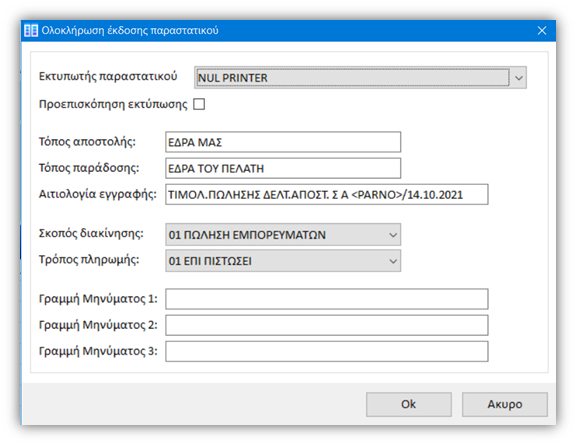
|
ΠΕΔΙΟ - ΔΥΝΑΤΟΤΗΤΑ
|
ΕΠΕΞΗΓΗΣΗ
|
|
Εκτυπωτής παραστατικού
|
Επιλέξτε από την πτυσσόμενη λίστα τον εκτυπωτή που θέλετε να εκτυπωθεί το παραστατικό που θα εκδοθεί. Αν δεν θέλετε να γίνει εκτύπωση επιλέξτε το συμβολικό όνομα εκτυπωτή NUL PRINTER. Το πεδίο αυτό εμφανίζεται προσυμπληρωμένο με τον εκτυπωτή που έχει δηλωθεί στις προδιαγραφές του παραστατικού που εκδίδεται.
|
|
Προεπισκόπηση εκτύπωσης
|
Αν θέλετε να δείτε στην οθόνη την εκτύπωση πριν αυτή σταλεί στον εκτυπωτή σημειώστε (check) αυτό το πεδίο.
|
|
Τόπος αποστολής
|
Συμπληρώστε τον τόπο από τον οποίο θα διακινηθούν τα αγαθά που περιέχονται στο παραστατικό. Αφορά μόνο παραστατικά που περιέχουν υλικά αγαθά. Εξ ορισμού η τιμή που εμφανίζεται στο πεδίο αυτό είναι αυτή που έχει δηλωθεί στις προδιαγραφές του παραστατικού που εκδίδεται.
|
|
Τόπος παράδοσης
|
Συμπληρώστε τον τόπο παράδοσης των αγαθών που περιέχονται στο παραστατικό. Αφορά μόνο παραστατικά που περιέχουν υλικά αγαθά. Εξ ορισμού η τιμή που εμφανίζεται στο πεδίο αυτό είναι αυτή που έχει δηλωθεί στις προδιαγραφές του παραστατικού που εκδίδεται.
|
|
Αιτιολογία εγγραφής
|
Συμπληρώστε την αιτιολογία που θα εμφανιστεί στη λογιστική εγγραφή. Το πεδίο αυτό εμφανίζεται προσυμπληρωμένο με τον τίτλο του παραστατικού, την συμβολική τιμή <PARNO> και την ημερομηνία έκδοσης. Η συμβολική τιμή <PARNO> θα αντικατασταθεί κατά την καταχώρηση με τον αριθμό που θα πάρει το παραστατικό κατά την έκδοση. Αν το παραστατικό δεν κάνει λογιστική εγγραφή το πεδίο εμφανίζεται κενό.
|
|
Σκοπός διακίνησης
|
Επιλέξτε μια αιτιολογία για τον σκοπό διακίνησης των αγαθών που περιέχονται στο παραστατικό αυτό. Το πεδίο εμφανίζεται προσυμπληρωμένο με την τιμή που έχει δηλωθεί στις προδιαγραφές του παραστατικού. Αφορά μόνο παραστατικά που διακινούν υλικά αγαθά. Τα στοιχεία του σκοπού διακίνησης αντλούνται από τους Πίνακες συστήματος (Πίνακας 11).
|
|
Τρόπος πληρωμής
|
Επιλέξτε έναν τρόπο πληρωμής από την πτυσσόμενη λίστα. Το πεδίο εμφανίζεται προσυμπληρωμένο με την τιμή που έχει δηλωθεί στις προδιαγραφές του παραστατικού. Τα στοιχεία του τρόπου πληρωμής αντλούνται από τους Πίνακες συστήματος (Πίνακας 20).
|
|
Γραμμή μηνύματος 1-3
|
Στις γραμμές αυτές συμπληρώστε κάποιο κείμενο που θέλετε να εμφανιστεί στις αντίστοιχες θέσεις του εντύπου του παραστατικού. Αν στα πεδία αυτά δεν συμπληρώσετε τίποτα και υπάρχουν καταχωρήσεις στις αντίστοιχες μεταβλητές συστήματος Std_msg_1.._3 στην section CMP.0000 των Παραμέτρων συστήματος τότε τα περιεχόμενα αυτών των μεταβλητών θα εμφανιστούν στα αντίστοιχα πεδία μηνυμάτων.
|
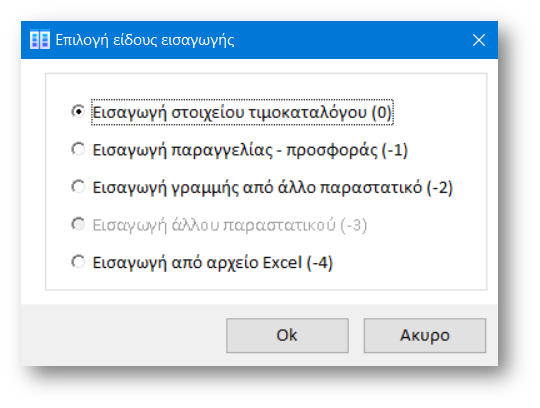
|
Είδος παραστατικού
|
Προτεινόμενη τιμή
|
|
Αγορών
|
Τελευταία τιμή αγοράς
|
|
Χονδρικής πώλησης
|
Τιμή χονδρικής πώλησης
|
|
Λιανικής πώλησης
|
Τιμή λιανικής πώλησης
|
|
Χονδρικής υπηρεσιών
|
Τιμή χονδρικής πώλησης υπηρεσίας
|
|
Λιανικής υπηρεσιών
|
Τιμή λιανικής πώλησης υπηρεσίας
|
|
Ενδοεταιρικά εισαγωγής
|
Μέση τιμή αγοράς
|
|
Ενδοεταιρικά εξαγωγής
|
Μέση τιμή αγοράς
|